VLOOKUP函数的主要功能是在一个数据区域中,根据指定的查找值,查找并返回该值所在行的其他列的数据。无论是查找员工信息、产品价格,还是其他各类数据,VLOOKUP函数都能轻松应对,让数据查找变得简单高效。
二、简洁语法,灵活运用
VLOOKUP函数的语法结构为:=VLOOKUP(查找值, 查找范围, 返回列号, [匹配方式]) 。
- 查找值:这是我们要查找的具体内容,可以是文本、数字或其他数据类型。例如,产品编号、员工姓名等。它是函数进行查找的依据,必须准确输入。
- 查找范围:是包含查找值和我们想要返回的数据的单元格区域。这个区域应该包含查找值所在的列以及我们要返回数据的列。查找范围的设置直接影响函数能否正确找到所需数据。
- 返回列号:从查找范围的第一列开始数,要返回的数据所在的列数。例如,如果我们要返回查找范围中第三列的数据,这里就输入“3”。
- 匹配方式:有两种取值,FALSE(精确匹配)和TRUE(模糊匹配)。通常情况下,我们使用精确匹配,此时可以输入“0”或者不输入来代替。精确匹配要求查找值与查找范围中第一列的某个值完全一致,才会返回相应的数据。

三、实际应用:轻松查找数据
假设有一个员工信息表,A列是工号,B列是姓名,C列是部门。
现在要查找工号为“E1005”的员工所在部门。在F单元格输入公式=VLOOKUP(A4,A2:C4,3)。
这里,A4单元格中的“E1005”就是查找值,即我们要查找的工号;A2:C4是查找范围,函数会在这个区域中查找“E1005”;“3”表示返回查找范围中第3列(部门列)的数据。当函数找到与“E1005”匹配的行后,就会返回该行第3列的部门信息。

四、使用注意事项:确保函数准确使用
1、查找值位置:查找值必须位于查找范围的第一列。这是VLOOKUP函数的基本要求,如果查找值不在第一列,函数将无法正确找到匹配的数据,可能会返回错误结果。
2、匹配方式选择:在进行精确匹配时,第四个参数要写“FALSE”,或者不输入代替。如果使用模糊匹配(TRUE),函数会返回与查找值最接近的匹配结果,这可能不是我们想要的准确数据,所以在大多数情况下,我们使用精确匹配。
3、查找范围引用:为了在复制公式时保持查找范围不变,我们可以使用绝对引用(如$AC$4)。绝对引用会固定单元格的行和列,无论公式复制到哪里,查找范围都不会改变,确保函数能够正确查找数据。
4、错误处理:当VLOOKUP函数找不到匹配的查找值时,会返回#N/A错误。在实际应用中,我们可以使用IFERROR函数等方法来处理这种错误,避免错误值影响数据的显示和分析。
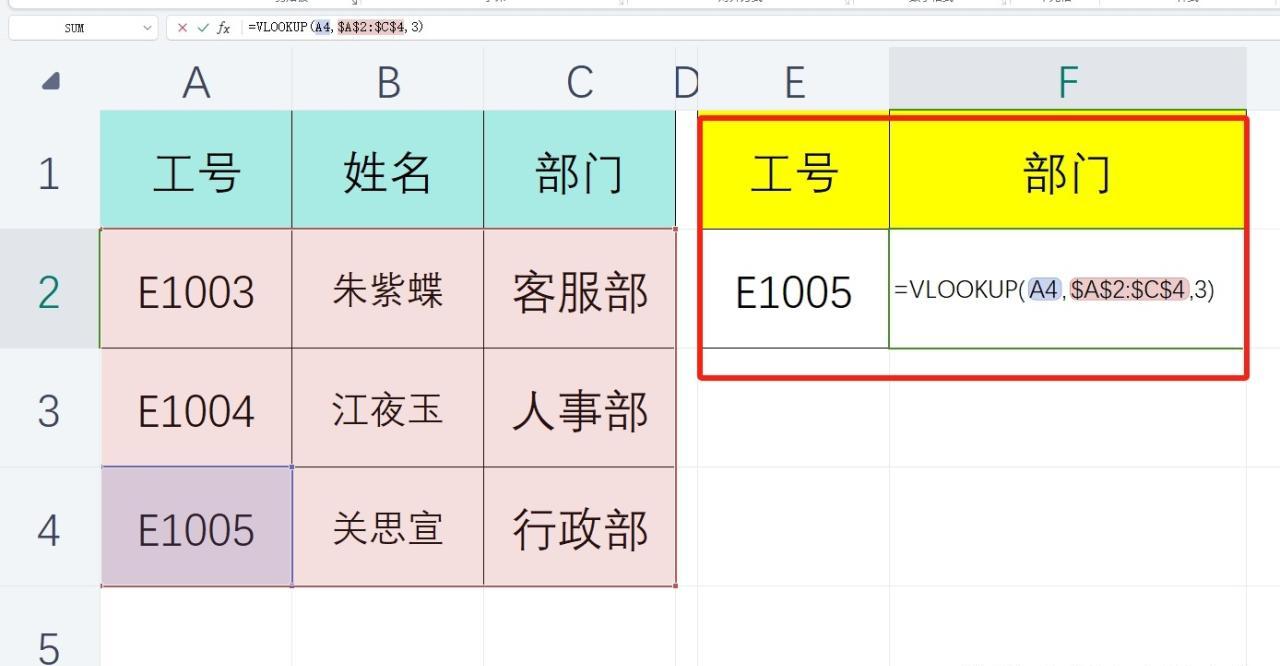
掌握了VLOOKUP函数的用法和技巧,我们就能在Excel中轻松处理各种数据查找任务,大大提高工作效率。无论是日常办公中的数据整理,还是专业的数据分析工作,VLOOKUP函数都能成为我们的得力工具。赶快打开Excel,亲自体验VLOOKUP函数的强大功能吧!


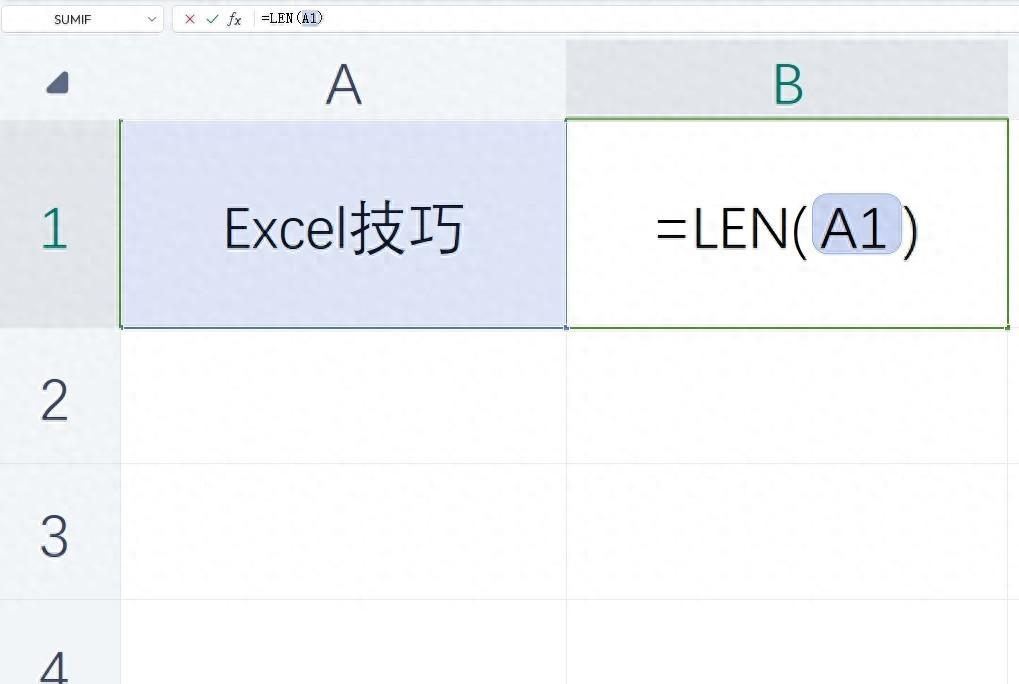







评论 (0)